жӮЁеҘҪпјҢзҷ»еҪ•еҗҺжүҚиғҪдёӢи®ўеҚ•е“ҰпјҒ
жӮЁеҘҪпјҢзҷ»еҪ•еҗҺжүҚиғҪдёӢи®ўеҚ•е“ҰпјҒ
иҝҷзҜҮж–Үз« дё»иҰҒд»Ӣз»ҚдәҶwin10еҸ–ж¶ҲеҶ…еӯҳйҷҗеҲ¶зҡ„ж–№жі•пјҢе…·жңүдёҖе®ҡеҖҹйүҙд»·еҖјпјҢж„ҹе…ҙи¶Јзҡ„жңӢеҸӢеҸҜд»ҘеҸӮиҖғдёӢпјҢеёҢжңӣеӨ§е®¶йҳ…иҜ»е®ҢиҝҷзҜҮж–Үз« д№ӢеҗҺеӨ§жңү收иҺ·пјҢдёӢйқўи®©е°Ҹзј–еёҰзқҖеӨ§е®¶дёҖиө·дәҶи§ЈдёҖдёӢгҖӮ
win10еҸ–ж¶ҲеҶ…еӯҳйҷҗеҲ¶ж–№жі•пјҡ
1гҖҒйҰ–е…ҲпјҢеңЁеұҸ幕е·ҰдёӢи§’зҡ„WinеҫҪж ҮеӨ„еҸіеҮ»йј ж ҮпјҢ然еҗҺзӮ№еҮ»вҖңиҝҗиЎҢвҖқпјҢжү“ејҖиҝҗиЎҢзӘ—еҸЈгҖӮ
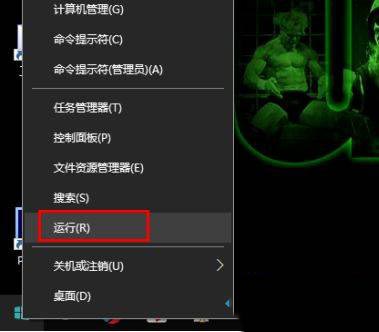
2гҖҒеңЁиҝҗиЎҢзӘ—еҸЈдёӯиҫ“е…Ҙ msconfigпјҢеӣһиҪҰгҖӮ
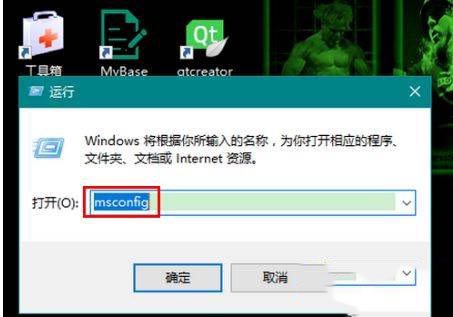
3гҖҒеңЁжү“ејҖзҡ„вҖңзі»з»ҹй…ҚзҪ®вҖқзӘ—еҸЈдёӯеҲҮжҚўеҲ°вҖңеј•еҜјвҖқйҖүйЎ№еҚЎгҖӮ
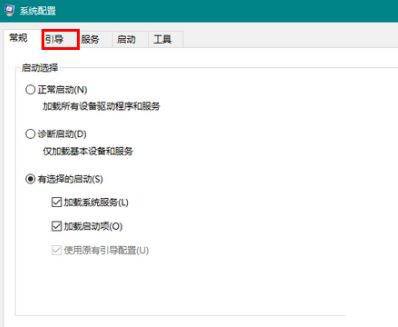
4гҖҒеҶҚйҖүдёӯдҪ еҪ“еүҚзҡ„ж“ҚдҪңзі»з»ҹпјҢзӮ№еҮ»вҖңй«ҳзә§йҖүйЎ№...вҖқжҢүй’®гҖӮ
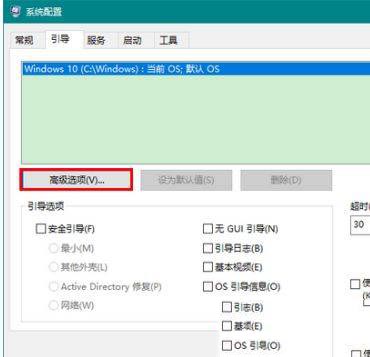
5гҖҒеңЁй«ҳзә§йҖүйЎ№дёӯпјҢдҫҝеҸҜд»ҘзңӢеҲ°еҪ“еүҚзҡ„вҖңжңҖеӨ§еҶ…еӯҳвҖқж•°йҮҸдәҶгҖӮеҰӮжһңиҝҷйҮҢжҳҫзӨәзҡ„жңҖеӨ§еҶ…еӯҳж•°дёҺдҪ е®һйҷ…е®үиЈ…зҡ„еҶ…еӯҳе®№йҮҸзӣёжҜ”еҒҸе°ҸпјҢеҲҷйңҖиҰҒе°Ҷе…¶дҝ®ж”№дёәй»ҳи®ӨеҖјпјҲеҚіеҗҜз”Ёе…ЁйғЁеҸҜз”Ёзҡ„еҶ…еӯҳе®№йҮҸпјүгҖӮ
жңүзҡ„жңӢеҸӢиҝҷж—¶еҸҜиғҪе°ұиҰҒй—®дәҶпјҢжҲ‘жҳҺжҳҺжІЎеҜ№иҝҷйҮҢдҪңиҝҮдҝ®ж”№пјҢиҝҷжҳҜжҖҺд№ҲжқҘзҡ„пјҹжңҖжңүеҸҜиғҪзҡ„еҺҹеӣ жҳҜпјҡ
1пјүе®үиЈ…зҡ„дёҚжҳҜеҫ®иҪҜе®ҳж–№зҡ„Win10зі»з»ҹпјҢиҖҢжҳҜжүҖи°“зҡ„з»ҝиүІзүҲгҖҒдјҳеҢ–зүҲ
2пјүдҪҝз”ЁдәҶдёҖдәӣдёҚеӨӘжӯЈи§„жҲ–дёҚеӨӘе…је®№зҡ„дјҳеҢ–иҪҜ件пјҢжҲ–иҖ…жҳҜдёӯиҝҮз—…жҜ’жҲ–жөҒж°“иҪҜ件жҡ—иҮӘдҝқз•ҷдәҶйғЁеҲҶеҶ…еӯҳ
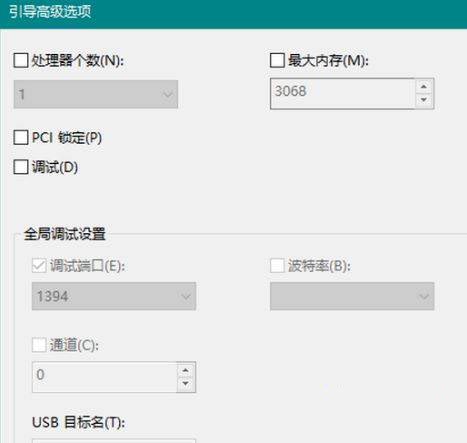
6гҖҒдҝ®ж”№ж–№жі•пјҡе…ҲеӢҫйҖүвҖңжңҖеӨ§еҶ…еӯҳвҖқпјҲеӢҫйҖүеҗҺжүҚиғҪдҝ®ж”№пјүпјҢ然еҗҺе°Ҷе…¶еҖјжё…з©әпјҲд№ҹе°ұжҳҜй»ҳи®ӨеҖјпјҡеҗҜз”Ёе…ЁйғЁеҶ…еӯҳпјүпјҢжңҖеҗҺзӮ№еҮ»вҖңзЎ®е®ҡвҖқдҝқеӯҳдҝ®ж”№гҖӮ
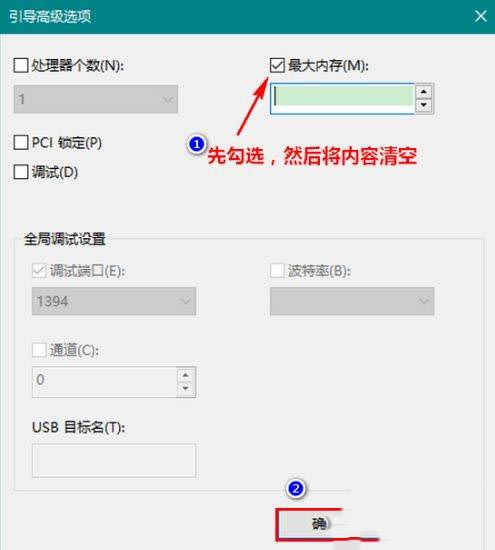
7гҖҒеӣһеҲ°д№ӢеүҚзҡ„зӘ—еҸЈеҗҺеҶҚж¬ЎзӮ№еҮ»вҖңзЎ®е®ҡвҖқпјҢиҝҷж—¶е°Ҷдјҡеј№еҮәдёҖдёӘеҜ№иҜқжЎҶпјҢжҸҗзӨәйҮҚеҗҜзі»з»ҹгҖӮ
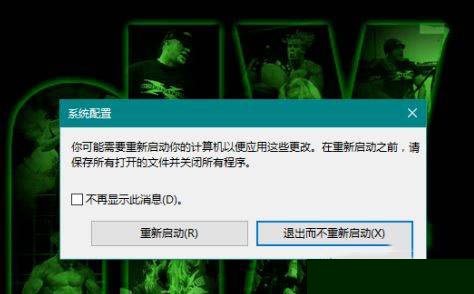
8гҖҒйҮҚеҗҜд№ӢеҗҺпјҢеҶҚеҺ»жҹҘзңӢеҸҜз”ЁеҶ…еӯҳпјҢе°ұдјҡеҸ‘зҺ°е·Із»ҸжӯЈеёёдәҶгҖӮ
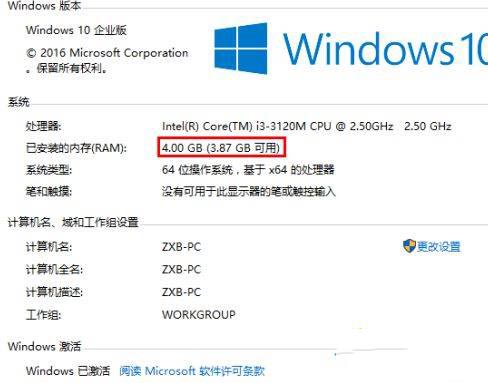
ж„ҹи°ўдҪ иғҪеӨҹи®Өзңҹйҳ…иҜ»е®ҢиҝҷзҜҮж–Үз« пјҢеёҢжңӣе°Ҹзј–еҲҶдә«зҡ„вҖңwin10еҸ–ж¶ҲеҶ…еӯҳйҷҗеҲ¶зҡ„ж–№жі•вҖқиҝҷзҜҮж–Үз« еҜ№еӨ§е®¶жңүеё®еҠ©пјҢеҗҢж—¶д№ҹеёҢжңӣеӨ§е®¶еӨҡеӨҡж”ҜжҢҒдәҝйҖҹдә‘пјҢе…іжіЁдәҝйҖҹдә‘иЎҢдёҡиө„и®Ҝйў‘йҒ“пјҢжӣҙеӨҡзӣёе…ізҹҘиҜҶзӯүзқҖдҪ жқҘеӯҰд№ !
е…ҚиҙЈеЈ°жҳҺпјҡжң¬з«ҷеҸ‘еёғзҡ„еҶ…е®№пјҲеӣҫзүҮгҖҒи§Ҷйў‘е’Ңж–Үеӯ—пјүд»ҘеҺҹеҲӣгҖҒиҪ¬иҪҪе’ҢеҲҶдә«дёәдё»пјҢж–Үз« и§ӮзӮ№дёҚд»ЈиЎЁжң¬зҪ‘з«ҷз«ӢеңәпјҢеҰӮжһңж¶үеҸҠдҫөжқғиҜ·иҒ”зі»з«ҷй•ҝйӮ®з®ұпјҡis@yisu.comиҝӣиЎҢдёҫжҠҘпјҢ并жҸҗдҫӣзӣёе…іиҜҒжҚ®пјҢдёҖз»ҸжҹҘе®һпјҢе°Ҷз«ӢеҲ»еҲ йҷӨж¶үе«ҢдҫөжқғеҶ…е®№гҖӮ